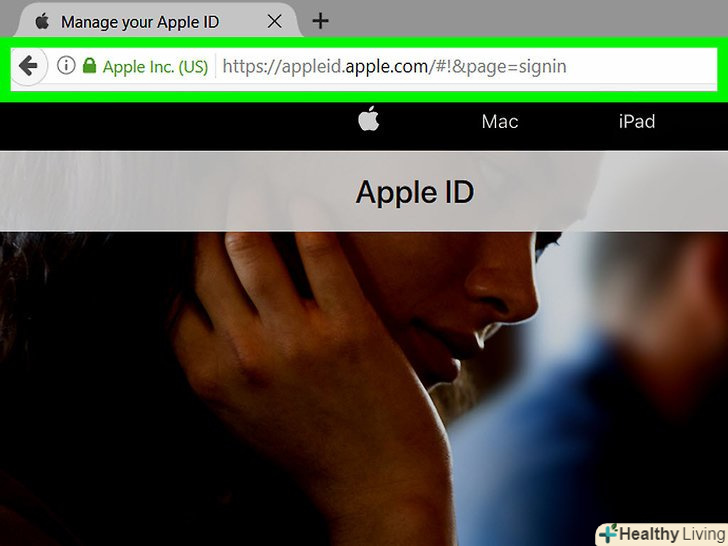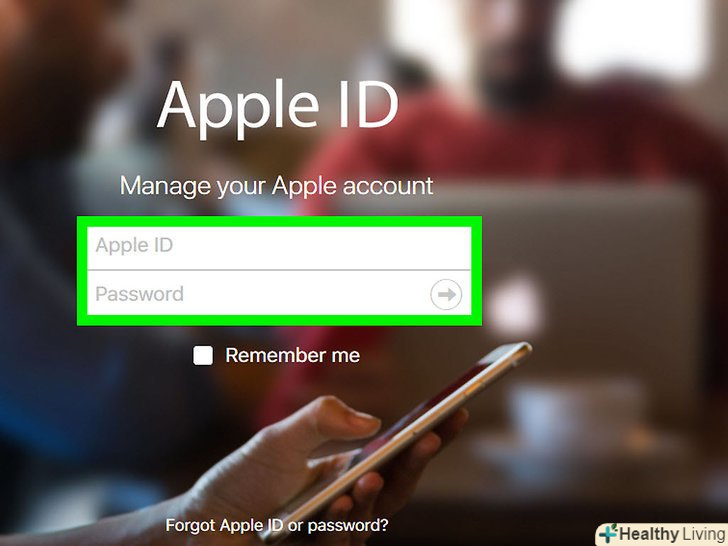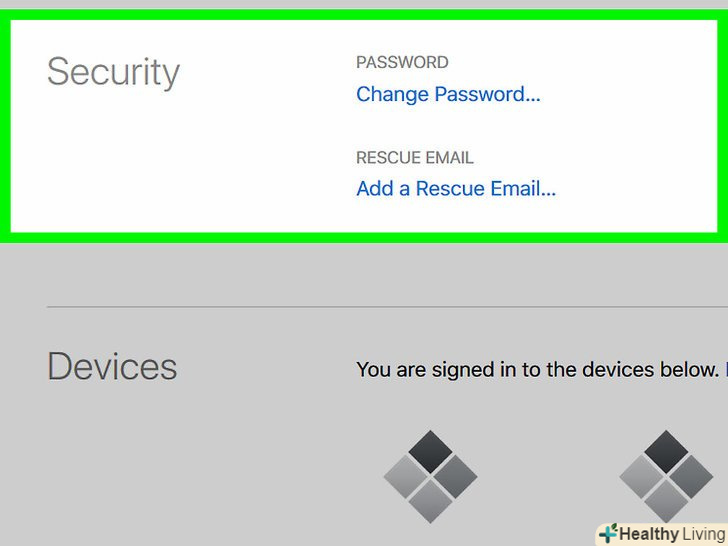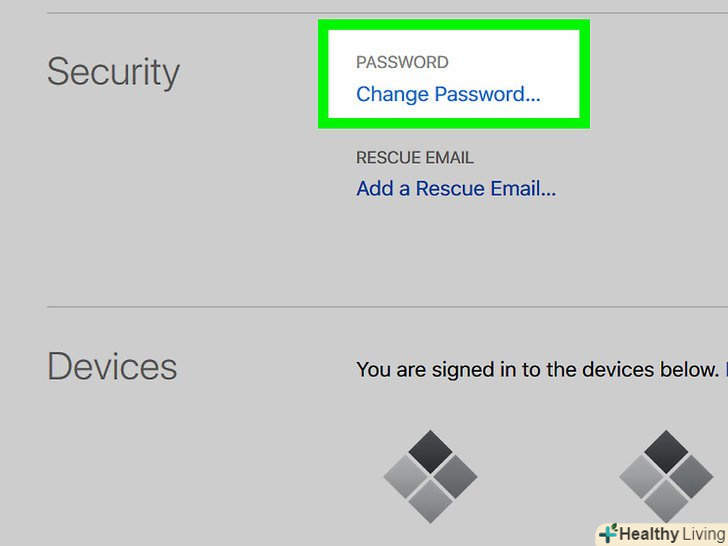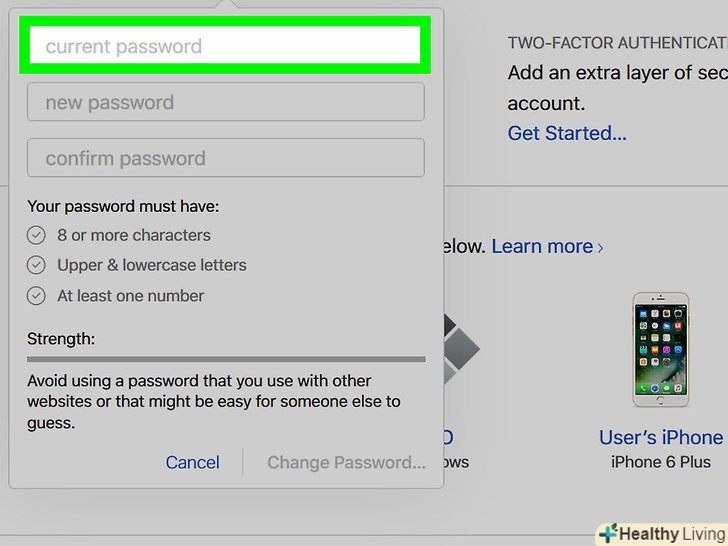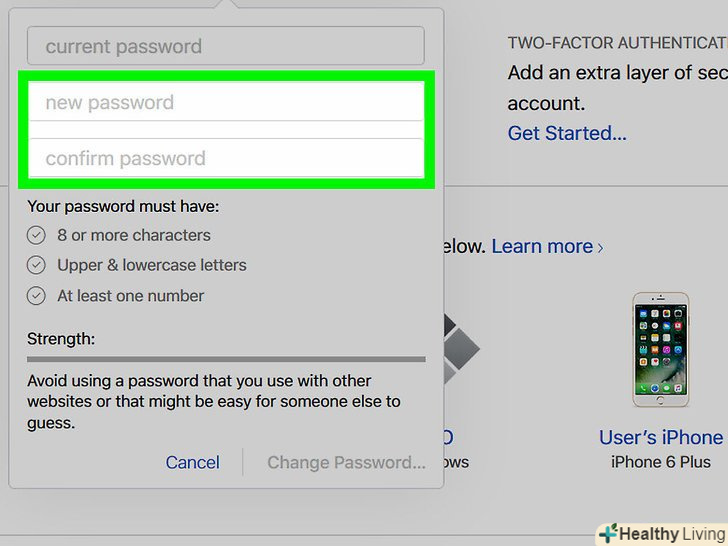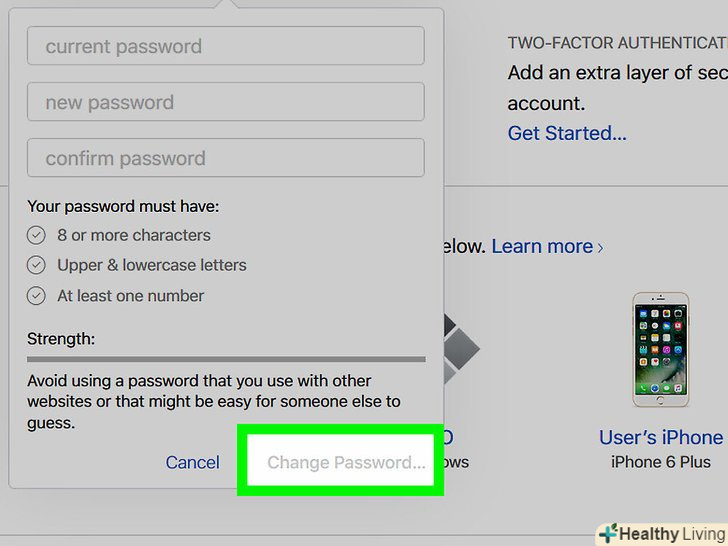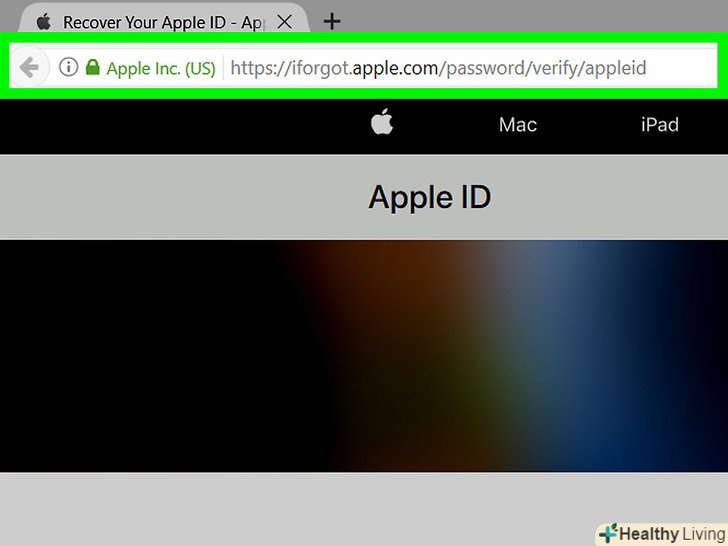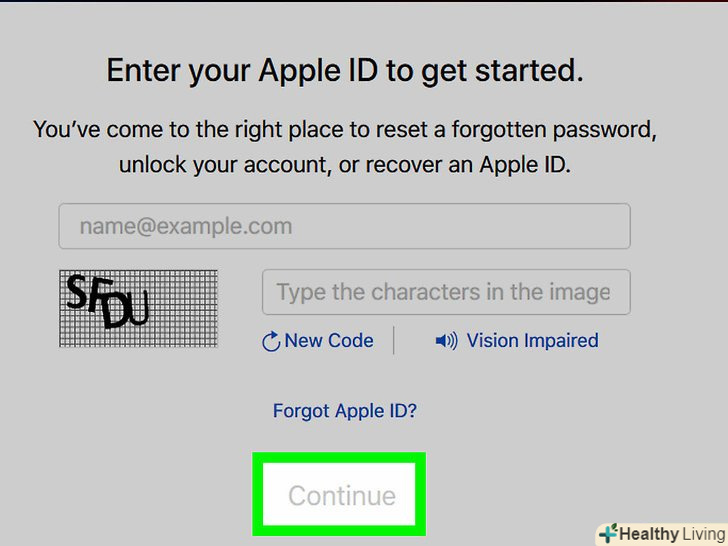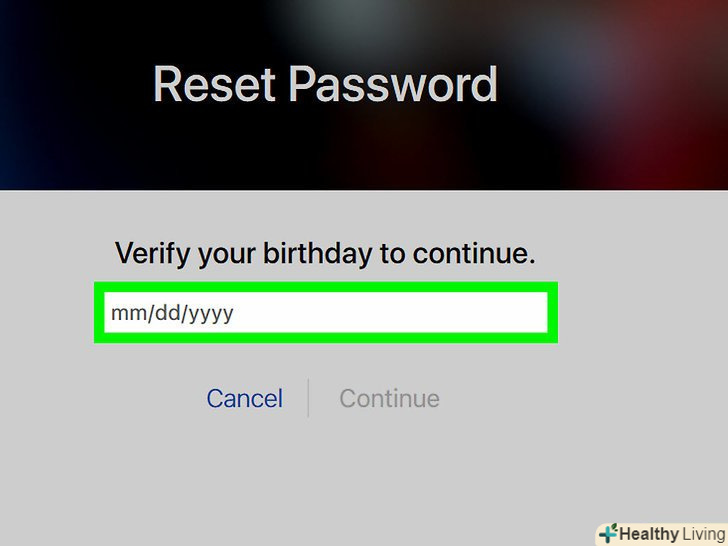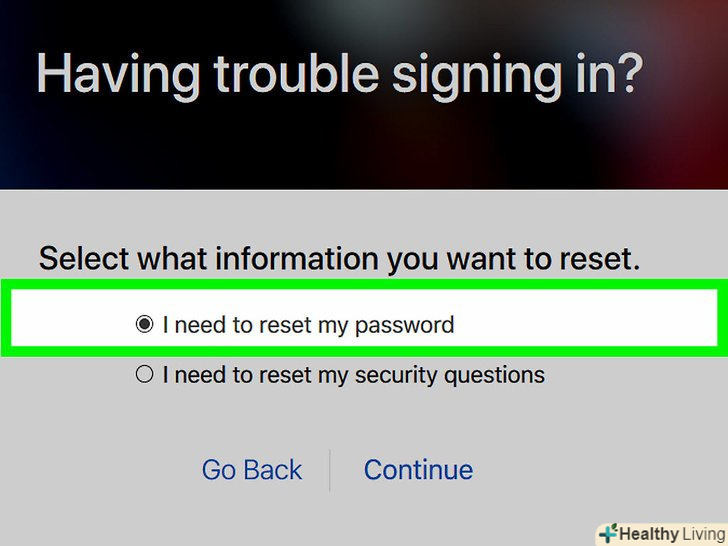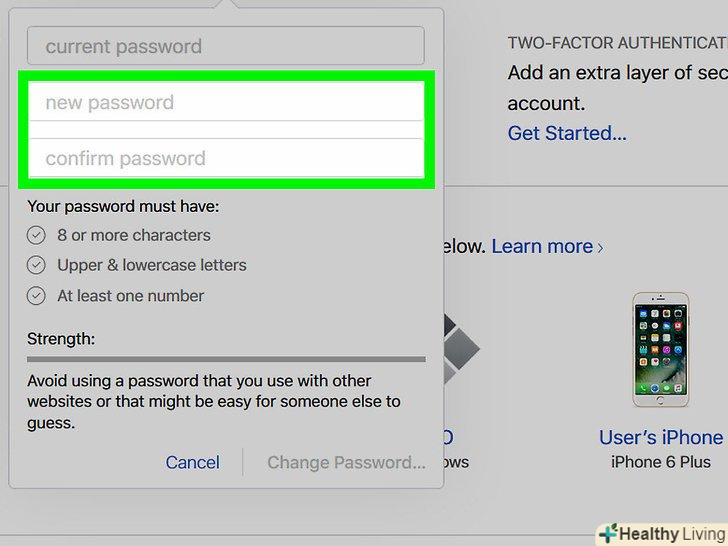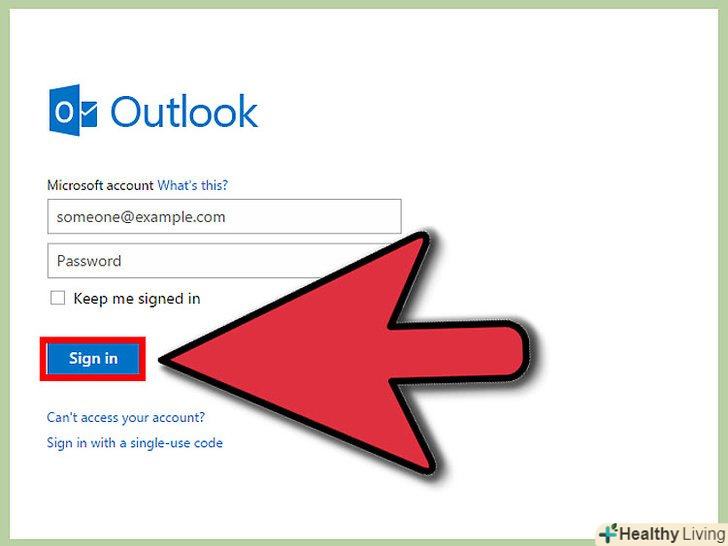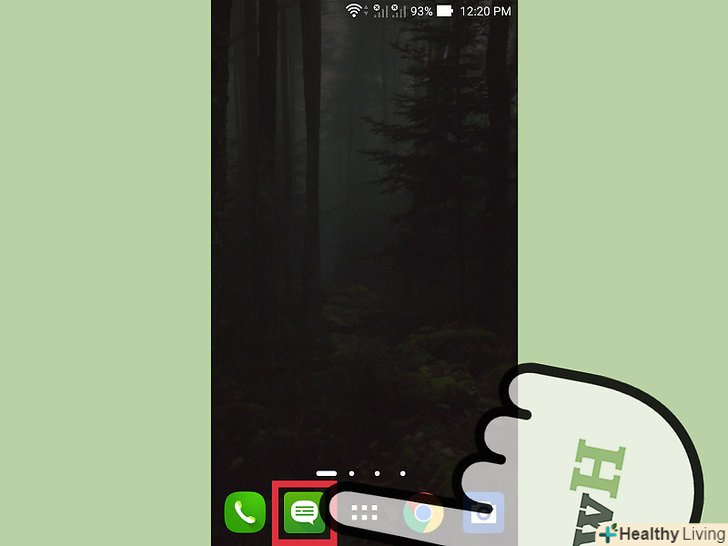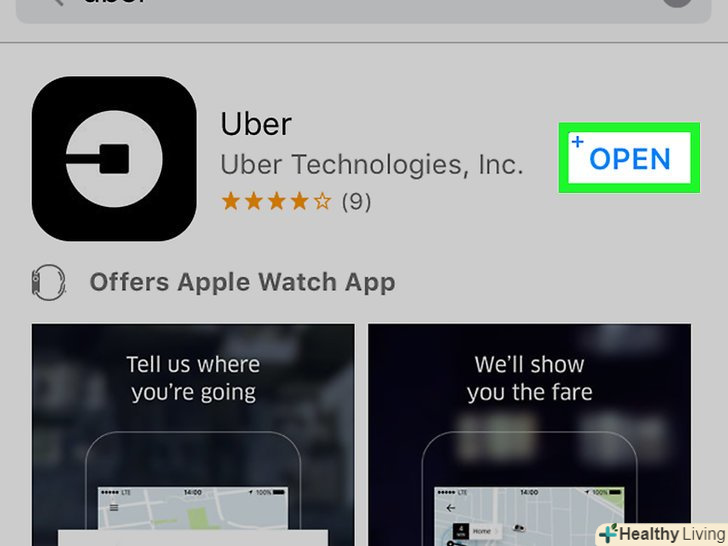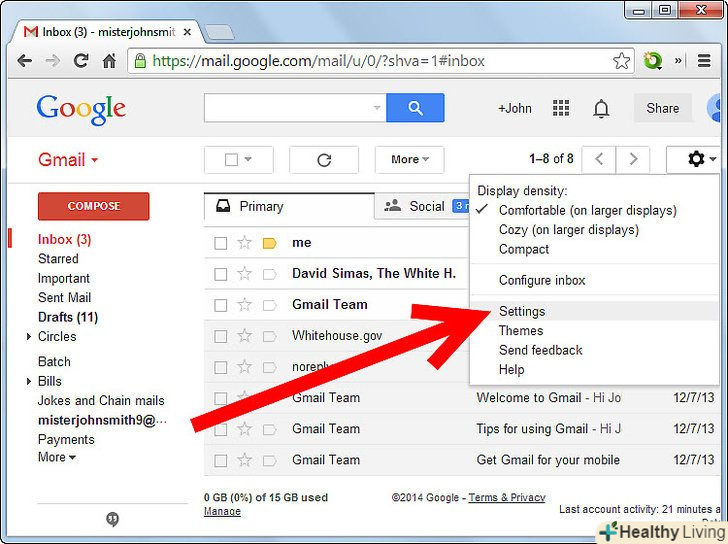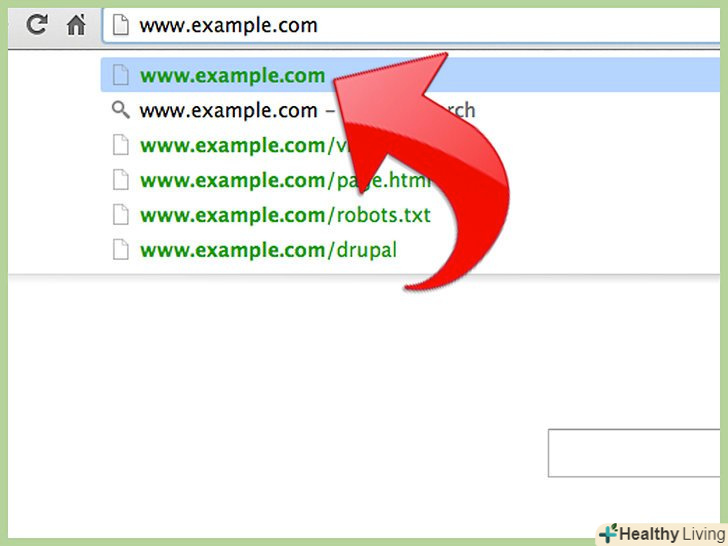З цієї статті ви дізнаєтеся, як скинути пароль ідентифікатора Apple ID, через який здійснюється вхід на iCloud.
Кроки
Метод1 З 2:
Процедура зміни пароля
Метод1 З 2:
 Відкрийте сторінкуМій Apple ID. переконайтеся, що пристрій підключено до Інтернету; перейдіть за вказаним посиланням або вставте адресу appleid.apple.com в адресний рядок браузера.
Відкрийте сторінкуМій Apple ID. переконайтеся, що пристрій підключено до Інтернету; перейдіть за вказаним посиланням або вставте адресу appleid.apple.com в адресний рядок браузера. Введіть свій ідентифікатор Apple ID і поточний пароль у відповідні поля.
Введіть свій ідентифікатор Apple ID і поточний пароль у відповідні поля. Натисніть або торкніться ➲ у правій частині поля "Пароль".
Натисніть або торкніться ➲ у правій частині поля "Пароль".- Якщо ви включили двофакторну аутентифікацію, торкніться або натисніть на «Дозволити " на іншому пристрої, а потім введіть шестизначний код.
 Натисніть або торкніться < span class="nowrap" title="This is not a clickable button; it illustrates the button one should find." style="font-family: Segoe UI, Frutiger, Frutiger Linotype, Dejavu Sans, Helvetica Neue, Arial, sans-serif;letter-spacing:0px;padding:0em .6em; border:1px solid; border-color:#AAA #555 #555 #AAA; -moz-border-radius: 0px; -webkit-border-radius: 0px; border-radius: 0px; background-color: #F2F2F2; background-image: -moz-linear-gradient(top, #FCFCFC, #E0E0E0); background-image: -o-linear-gradient(top, #FCFCFC, #E0E0E0); background-image:-webkit-linear-gradient(top, #FCFCFC, #E0E0E0); background-image: linear-gradient(top, #FCFCFC, #E0E0E0);">змінити пароль в лівій частині вікна, в розділі «Безпека».
Натисніть або торкніться < span class="nowrap" title="This is not a clickable button; it illustrates the button one should find." style="font-family: Segoe UI, Frutiger, Frutiger Linotype, Dejavu Sans, Helvetica Neue, Arial, sans-serif;letter-spacing:0px;padding:0em .6em; border:1px solid; border-color:#AAA #555 #555 #AAA; -moz-border-radius: 0px; -webkit-border-radius: 0px; border-radius: 0px; background-color: #F2F2F2; background-image: -moz-linear-gradient(top, #FCFCFC, #E0E0E0); background-image: -o-linear-gradient(top, #FCFCFC, #E0E0E0); background-image:-webkit-linear-gradient(top, #FCFCFC, #E0E0E0); background-image: linear-gradient(top, #FCFCFC, #E0E0E0);">змінити пароль в лівій частині вікна, в розділі «Безпека». Введіть свій поточний пароль у верхнє поле в діалоговому вікні.
Введіть свій поточний пароль у верхнє поле в діалоговому вікні. Введіть новий пароль.введіть новий пароль у зазначене поле і в поле під ним.
Введіть новий пароль.введіть новий пароль у зазначене поле і в поле під ним.- Пароль повинен містити більше 8 символів, включаючи як мінімум одну цифру, одну велику і одну малу літери. Він також не може включати один і той же символ три рази поспіль (ggg), ідентифікатор Apple ID або пароль, який використовувався в минулому році.
- Позначте поле "вийти з системи на всіх пристроях і веб-сайтах, що використовують цей Apple ID" для додаткового рівня захисту. Це допоможе вам згадати, на яких сайтах і пристроях ви зареєстровані, так як при вході в систему вас попросять ввести новий пароль.
 Натисніть або торкніться < span class="nowrap" title="This is not a clickable button; it illustrates the button one should find." style="font-family: Segoe UI, Frutiger, Frutiger Linotype, Dejavu Sans, Helvetica Neue, Arial, sans-serif;letter-spacing:0px;padding:0em .6em; border:1px solid; border-color:#AAA #555 #555 #AAA; -moz-border-radius: 0px; -webkit-border-radius: 0px; border-radius: 0px; background-color: #F2F2F2; background-image: -moz-linear-gradient(top, #FCFCFC, #E0E0E0); background-image: -o-linear-gradient(top, #FCFCFC, #E0E0E0); background-image:-webkit-linear-gradient(top, #FCFCFC, #E0E0E0); background-image: linear-gradient (top, #FCFCFC, #E0E0E0); " > змінити пароль в правому нижньому кутку діалогового вікна.виконайте вхід в iCloud, використовуючи новий пароль.
Натисніть або торкніться < span class="nowrap" title="This is not a clickable button; it illustrates the button one should find." style="font-family: Segoe UI, Frutiger, Frutiger Linotype, Dejavu Sans, Helvetica Neue, Arial, sans-serif;letter-spacing:0px;padding:0em .6em; border:1px solid; border-color:#AAA #555 #555 #AAA; -moz-border-radius: 0px; -webkit-border-radius: 0px; border-radius: 0px; background-color: #F2F2F2; background-image: -moz-linear-gradient(top, #FCFCFC, #E0E0E0); background-image: -o-linear-gradient(top, #FCFCFC, #E0E0E0); background-image:-webkit-linear-gradient(top, #FCFCFC, #E0E0E0); background-image: linear-gradient (top, #FCFCFC, #E0E0E0); " > змінити пароль в правому нижньому кутку діалогового вікна.виконайте вхід в iCloud, використовуючи новий пароль.
Метод2 З 2:
Скидання втраченого пароля
Метод2 З 2:
 Перейдіть на сайтIforgot.apple.com. використовуйте посилання ліворуч або введіть адресу iforgot.apple.com в адресний рядок браузера.
Перейдіть на сайтIforgot.apple.com. використовуйте посилання ліворуч або введіть адресу iforgot.apple.com в адресний рядок браузера.- Відкрийте сторінку на комп'ютері або в мобільному веб-браузері.
 Введіть свої дані.введіть своє ім'я, прізвище та адресу електронної пошти, прив'язану до Apple ID.
Введіть свої дані.введіть своє ім'я, прізвище та адресу електронної пошти, прив'язану до Apple ID. Натисніть або торкніться < span class="nowrap" title="This is not a clickable button; it illustrates the button one should find." style="font-family: Segoe UI, Frutiger, Frutiger Linotype, Dejavu Sans, Helvetica Neue, Arial, sans-serif;letter-spacing:0px;padding:0em .6em; border:1px solid; border-color:#AAA #555 #555 #AAA; -moz-border-radius: 0px; -webkit-border-radius: 0px; border-radius: 0px; background-color: #F2F2F2; background-image: -moz-linear-gradient(top, #FCFCFC, #E0E0E0); background-image: -o-linear-gradient(top, #FCFCFC, #E0E0E0); background-image: - webkit-linear-gradient(top, # FCFCFC, #E0E0E0); background-image: linear-gradient(top, #FCFCFC, #E0E0E0);">далі.
Натисніть або торкніться < span class="nowrap" title="This is not a clickable button; it illustrates the button one should find." style="font-family: Segoe UI, Frutiger, Frutiger Linotype, Dejavu Sans, Helvetica Neue, Arial, sans-serif;letter-spacing:0px;padding:0em .6em; border:1px solid; border-color:#AAA #555 #555 #AAA; -moz-border-radius: 0px; -webkit-border-radius: 0px; border-radius: 0px; background-color: #F2F2F2; background-image: -moz-linear-gradient(top, #FCFCFC, #E0E0E0); background-image: -o-linear-gradient(top, #FCFCFC, #E0E0E0); background-image: - webkit-linear-gradient(top, # FCFCFC, #E0E0E0); background-image: linear-gradient(top, #FCFCFC, #E0E0E0);">далі. Підтвердьте свій день народження.введіть свій день народження, щоб продовжити процедуру відновлення пароля Apple ID.
Підтвердьте свій день народження.введіть свій день народження, щоб продовжити процедуру відновлення пароля Apple ID. Виберіть один із способів перевірки особистості.виберіть, Як отримати дані для входу - по електронній пошті або відповівши на два контрольних питання..
Виберіть один із способів перевірки особистості.виберіть, Як отримати дані для входу - по електронній пошті або відповівши на два контрольних питання..- Якщо ви вирішите скинути пароль по електронній пошті, повідомлення буде відправлено на вашу поточну адресу, а також на будь-які інші адреси, прив'язані до Apple ID.
- Якщо ви вирішите відповісти на контрольні питання, вам будуть задані два питання, які ви створили в Apple ID.
 Скиньте пароль.якщо ви вирішили відповісти на контрольні запитання, вас попросять створити новий пароль ідентифікатора Apple ID.
Скиньте пароль.якщо ви вирішили відповісти на контрольні запитання, вас попросять створити новий пароль ідентифікатора Apple ID.- Якщо ви вирішили відновити пароль по електронній пошті, натисніть на посилання для скидання пароля в повідомленні від Apple.
 Введіть новий пароль.введіть новий пароль у зазначене поле та поле під ним.
Введіть новий пароль.введіть новий пароль у зазначене поле та поле під ним.- Пароль повинен містити більше 8 символів, включаючи як мінімум одну цифру, одну велику і одну малу літери. Він також не може включати один і той же символ три рази поспіль( 111), ідентифікатор Apple ID або пароль, який використовувався в минулому році.
Поради
- Зміна пароля в iCloud торкнеться інші сервіси Apple, для яких потрібно Apple ID.[1]
- Якщо ви забудете відповіді на контрольні запитання та втратите доступ до електронної пошти, прив'язаної до облікового запису, вам доведеться створити новий обліковий запис Apple ID.